Microsoft Forefront TMG ISP режим на резервиране, за системен администратор
Режим на резервиране на ISP в Microsoft Forefront TMG
Преди няколко месеца Microsoft пусна Beta 3 на Microsoft Forefront TMG (Threat Management Gateway) с много вълнуващи нови функции.
Една такава функция е функцията за резервиране на доставчика. С негова помощ вече можете да балансирате натоварването на мрежовия трафик между два различни доставчика. Друг възможен режим на работа е възможността за конфигуриране на Microsoft Forefront TMG за справяне с отказ на доставчик. В този случай Forefront TMG ще използва връзката на един доставчик като основна връзка и ако тази връзка стане нездравословна, TMG автоматично ще превключи към друг доставчик.
Настройка на резервиране
Нека започнем с настройка на режима на резервиране на ISP. Стартирайте конзолата за управление, отидете до мрежовия възел, изберете раздела ISP Redundancy и в прозореца на задачите щракнете върху Configure ISP Redundancy.
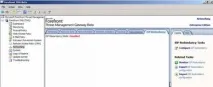
Фигура 1: Прозорец на режим на резервиране на доставчика
ISP Redundancy Wizard ще се стартира, за да ви преведе през процеса на конфигуриране.
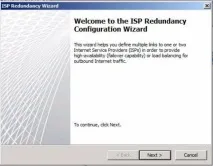
Фигура 2: Съветник за резервиране на доставчик
Първо трябва да изберете между два режима, за да оформите поведението на резервирането на доставчика.
- Балансиране на натоварването на ISP
- ISP Failover
Режимът за балансиране на натоварването на ISP се използва за балансиране на мрежовия трафик между два ISP.
ISP Failover режимът се използва за осигуряване на алтернативен начин за свързване с интернет, ако връзката с основния доставчик е загубена поради технически проблеми.причини. ISP Failover mode е полезна функция за малки и средни компании с проста мрежова инфраструктура, които искат да осигурят непрекъсната работа с двама доставчика. Основната връзка обикновено е по-бърза и по-евтина връзка и ако стане недостъпна, TMG превключва към резервна връзка.
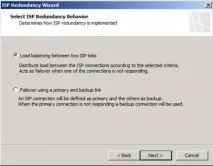
Фигура 3: Избор на поведение при резервиране на доставчик
Балансиране на натоварването на ISP
В нашия първи пример избрахме режим за балансиране на натоварването на ISP за две ISP връзки. Трябва да посочите кой адаптер се използва за този доставчик. Първо изберете името на доставчика, след това мрежовия адаптер, използван за свързване с този доставчик.
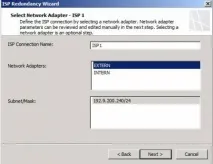
Фигура 4: Изберете мрежови адаптери за режим на резервиране
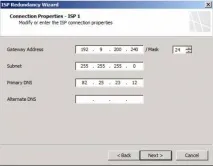
Фигура 5: Свойства на ISP връзка
TMG съветникът автоматично създава TMG обектни компютри, които могат да се използват като списък със сървъри, чрез които да се свързвате с доставчици.
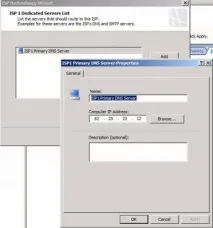
Фигура 6: Свойства на DNS сървъра на ISP
След като завършите настройката на първия доставчик, трябва да конфигурирате втория по същия начин. След като настроите и двата доставчика, ще трябва да изберете съотношение между тях. Ако честотната лента на двата доставчика е еднаква, обикновено натоварването се разпределя поравно между тях. Ако един канал е по-голям от другия, преместете плъзгача, за да зададете желания процент между двете връзки.
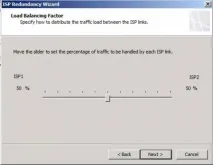
Фигура 7: Пропорция на баланса на натоварването между ISP
Щракнете върху Готово, за да завършите съветника, след което щракнете върху Приложи, за да запазите настройките си.
Мониторинг на резервирането на ISP
Microsoft ForefrontTMG има известна функционалност за наблюдение на функцията за резервиране. Ако искате да видите зареждането и състоянието на всеки конфигуриран потребителски интерфейс, можете да използвате функцията Табло за управление на конзолата за управление на TMG. Тази функция ви позволява да видите времето на всяка връзка с IP и броя байтове, прехвърлени в секунда за всяка връзка с доставчика (както е показано на следващата екранна снимка).
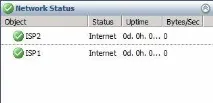
Фигура 8: Мониторинг на резервиране
ISP Failover
След успешното настройване на функцията за балансиране на натоварването на ISP, ще ви покажа как да настроите функцията за преодоляване при отказ на ISP във Forefront TMG. За да промените поведението на TMG от Load Balancing на Failover, щракнете върху връзката ISP Failover в лентата на задачите в раздела с функцията ISP Redundancy.
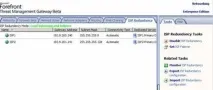
Фигура 9: Дисплей на режим на резервиране на ISP
Тестване на връзката с ISP
Когато конфигурирате ISP Redundancy, има също опция за симулиране на прекъсване на връзката или принудително TMG да превключи към друга връзка с доставчика. Това може да бъде полезно при тестване на функционалност.
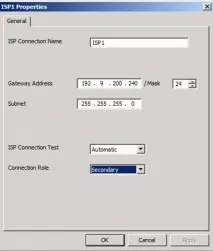
Фигура 10: Роля на връзката при отказ на ISP
Има три възможни варианта при тестване:
- Автоматичен
- Винаги включен
- Винаги изключено
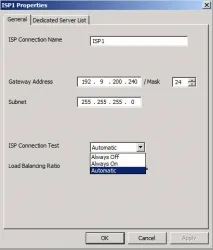
Фигура 11: Връзка баланс на натоварването
Предупреждение за повреда
Microsoft Forefront TMG има опции за предупреждение на администратора на TMG за проблеми с резервирането на доставчика. Има пет такива опции в TMG:
Ако възникне едно от тези условия, администраторът на TMG може да получи подходящо съобщение по имейл или по мрежата. Можете също да изпълнявате предварително дефинирани команди илистартиране/спиране/рестартиране на някои услуги.
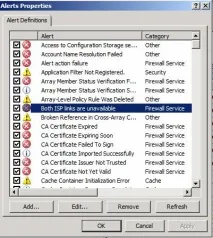
Фигура 12: Балансиране на натоварването/предупреждения за отказ
Заключение
В тази статия се опитах да ви покажа как да конфигурирате Microsoft Forefront TMG за балансиране на натоварването на ISP и отказ на ISP. Тази нова функция е много подходяща за малки и средни компании, които трябва или да използват множество ISP връзки, или да се справят с повреди на един ISP чрез прехвърляне към резервен ISP.
Автор: Марк Гроте
Полезни връзки:
Отличен автосервиз - пълен набор от услуги, извършват го бързо и качествено.
Описание на работата по Forex, банкиране и финанси, обменни курсове и борсови индекси, котировки на благородни метали и лихвени проценти на централните банки - всичко това можете да намерите на уебсайта на InfoFinNeo.
Един коментар
Възможно ли е в Microsoft Forefront TMG тази функция да се използва за 3 доставчика? И какво трябва да направите?